iPhoneでディスプレイ(画面)が勝手に消灯しないようにする方法をご紹介。
ナビ使用時に画面が勝手に消える
先日、自転車を購入したので、経路検索の為に、iPhoneをナビ代わりに使用していたのですが、ナビ中であるにもかかわらず、ディスプレイが勝手に消灯してしまい困っていました。
(使用していたナビはGoogle Maps)
ナビ中に限らず、ゲームやアプリ、静止画像、動画を表示している時に、iPhone(iOS)のある設定により、ディスプレイが勝手に消灯するように設定されています。
意図した時にディスプレイを消灯しないようにする方法がありますので、備忘録がてら、その方法を残しておきたいと思います。
iPhoneでディスプレイを消灯させない方法
(この方法は、記事執筆時の最新VerとなるiOS10.3.3での方法となります。)
まず設定のアイコン(歯車マーク)をタップします。
「画面表示と明るさ」の中にある、「自動ロック」をタップします。
「自動ロック」の中に、消灯までの時間がいくつも選択であるので、ディスプレイを一切消灯させない場合は「なし」を選択してください、
消灯時間を「なし」にすることのメリット・デメリット
上記で説明した方法で、ディスプレイの消灯は電源ボタンを押さない限り消灯しなくなります。
メリットとしては、例で挙げた、ナビ使用時やアプリ使用時等に、意図しないタイミングでのディスプレイの消灯を防ぐことが出来ます。
デメリットとしては、ディスプレイの消灯するタイミングが「電源ボタンを押した時」になってしまう為、「画面の消し忘れ」によるバッテリーの消耗や、ディスプレイによっては静止画像を表示し続けることによる「焼き付き」が発生してしまう点です。
ディスプレイの照度設定にもよりますが、ディスプレイのバッテリー消費はスマホを使用する上でかなりの割合を占めていると言われています。気付いた時には「バッテリーが切れていた!」とならないように、気を付けてください。
また、ディスプレイの焼き付きに関しては、昨今スマホでも使用され始めた「有機EL(OLED)」に関して特に現象が起きやすいです。現存するiPhoneシリーズには、有機ELを採用したモデルはありませんが、今後登場する可能性があります。
お使いのモデルが「有機ELモデル」か上記設定をする際に確認をしてくださいね。
お勧めの使い方としては、ナビやアプリを使用中に、どうしても消灯させたくない場合に限り、上記の方法で消灯時間を解除してあげることです。
くれぐれも寝落ちには気を付けてください。
以上、iPhoneのディスプレイを消灯させない方法でした。











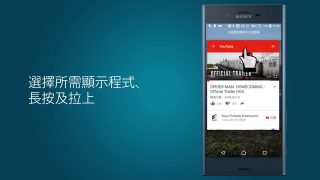



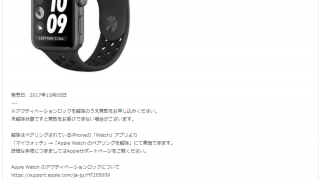


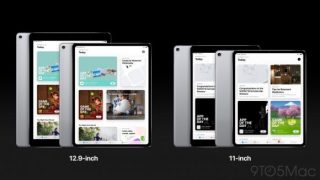
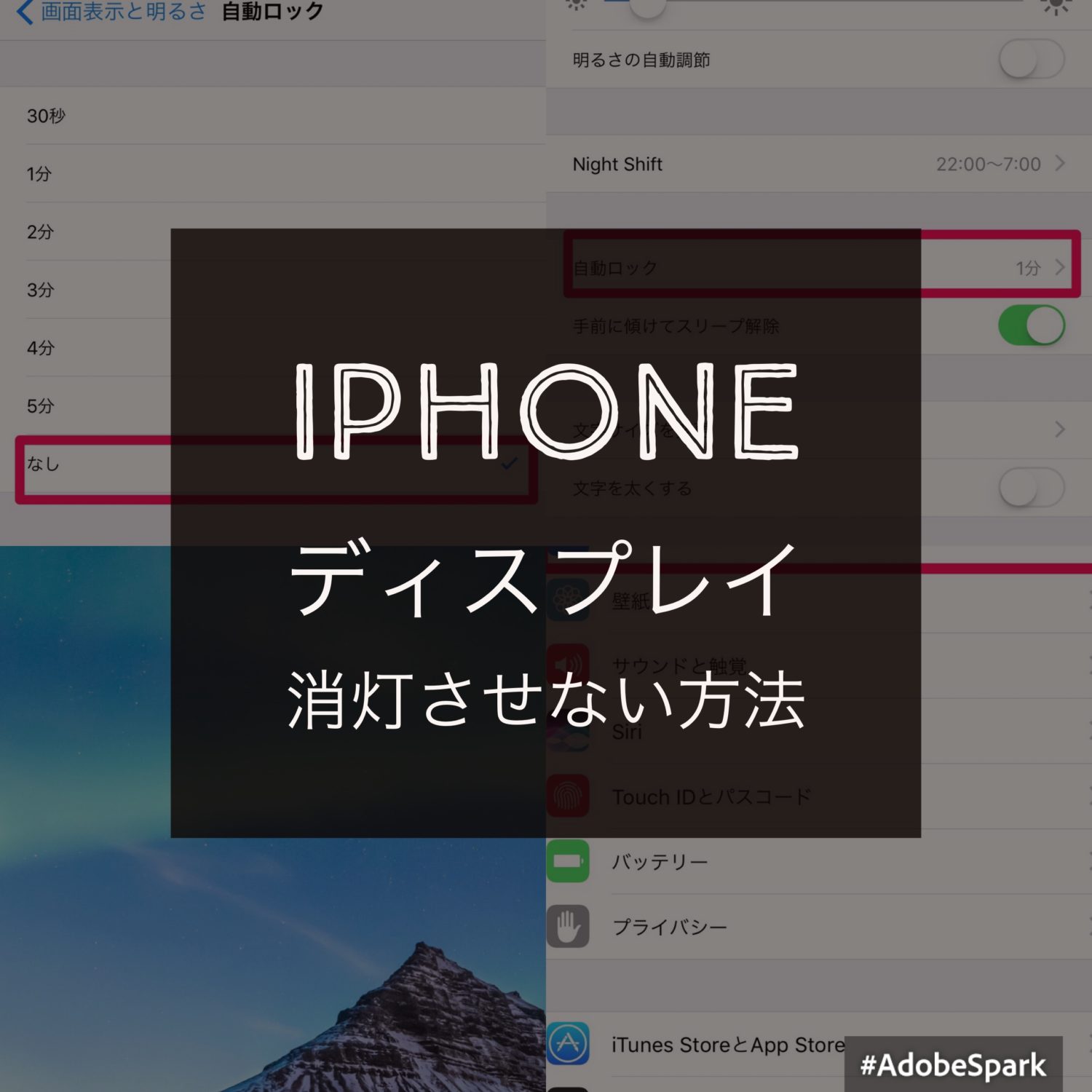
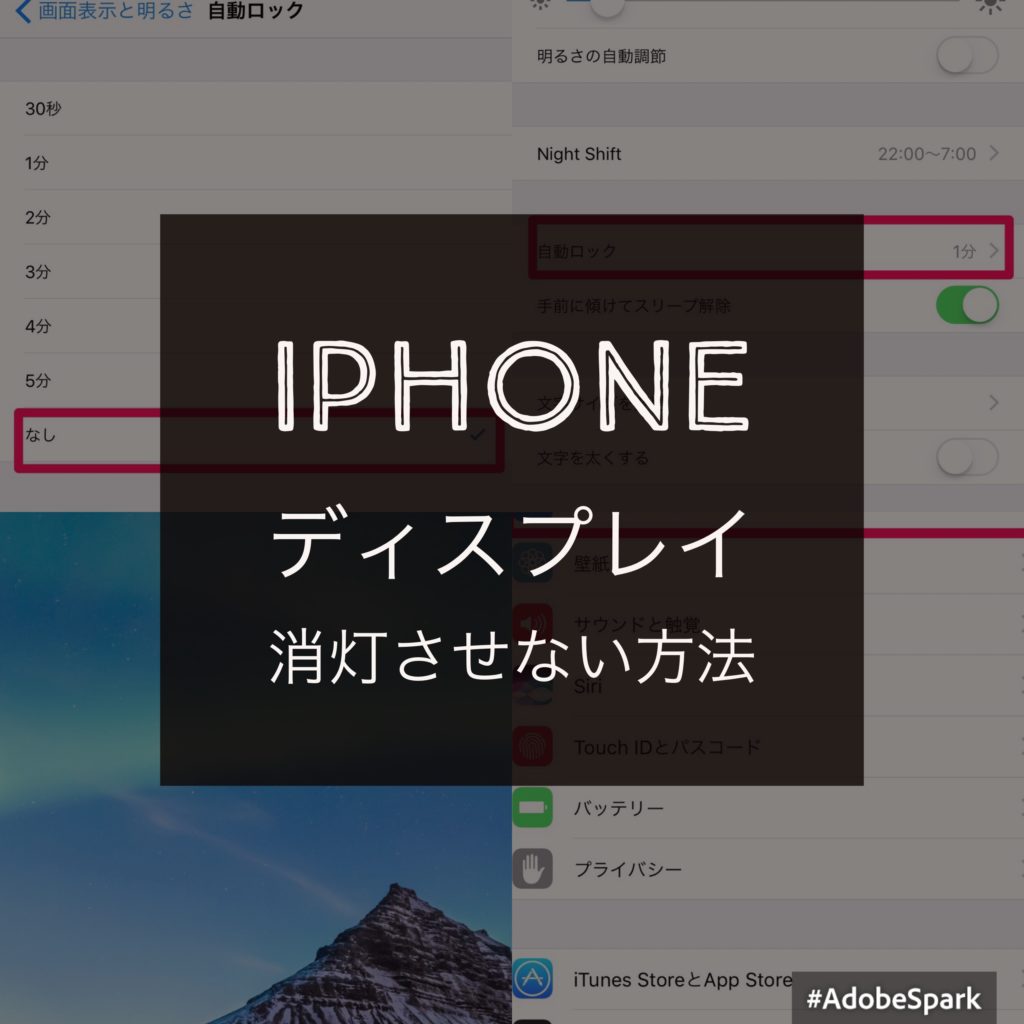


コメント